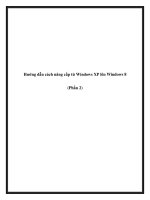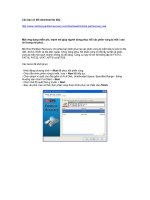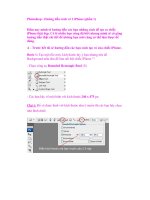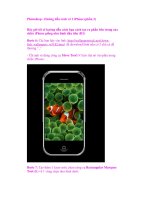Hướng dẫn cách phục hồi lại phân vùng
Bạn đang xem bản rút gọn của tài liệu. Xem và tải ngay bản đầy đủ của tài liệu tại đây (366.42 KB, 6 trang )
Acronis True Image Enterprise Server (Cont.)
2 - Restore Image
- Bài trước mình đã giới thiệu cách tạo ra 1 file image để sao lưu 1 phân vùng (partition). Bài này
mình sẽ giới thiệu về cách phục hồi lại phân vùng (partition) thơng qua file image mà bạn đã tạo
trước đó.
- Tại cửa sổ làm việc chính -> chọn Restore Image
- Click Next ...
- Chọn ổ đĩa có chứa file image đã lưu trước đó. Trong khung File name -> click vào dấu V để
chọn file image đã lưu. -> click Next ...
- Nếu file image khi tạo đặt mật khẩu thì bạn phải xác nhận lại mật khẩu trong khung Please
enter the password -> click Next ...
- Chương trình hỏi bạn có muốn kiểm tra lại file image kô ! Nếu kô muốn kiểm tra lại thì click
chọn No, I do not want to verify -> click Next ...
- Chọn ổ đĩa để phục hồi, nếu máy có bao nhiêu ổ cứng thì trong phần này sẽ hiện lên bấy nhiêu
ổ cứng.
- Sau khi chọn ổ đĩa muốn phục hồi -> click Next ...
- Cũng như ở trên, tại cửa sổ này bạn chọn phân vùng cần phục hồi -> click Next để tiếp tục.
- Tại đây ta sẽ chọn loại cho phân vùng sẽ phục hồi.
- Nếu bạn phục hồi 1 phân vùng có chứa hệ điều hành -> chọn Active-> click Next ...
- Tiếp theo là chức năng điều chỉnh lại kích thước của phân vùng sẽ phục hồi (Restored
Partition Size).
- Bạn có thể tăng hoặc giảm kích thước phân vùng được phục hồi bằng cách tăng hoặc giảm giá
trị Partition Size.
---> click Next ...
[IMG]h />- Nếu kơ cịn phân vùng nào cần phục hồi -> nếu kơ có bạn chọn No, I do not
-> click Next ...
- Cửa sổ này sẽ hiện ra thông tin cuối cùng trước khi tiến hành phục hồi lại phân vùng.
-> click Proceed để bắt đầu ...
- Bây giờ các bạn chỉ việc chờ cho quá trình phục hồi phân vùng hồn tất.
- Sau khi q trình phục hồi kết thúc, chương trình sẽ đưa ra thơng báo rằng việc phục hồi phân
vùng đã thành công -> nhấn OK để xác nhận.